Data Flow
| 网站: | 4Insights |
| 课程: | 4Insights |
| 图书: | Data Flow |
| 打印: | Usuário visitante |
| 日期: | 2025年07月14日 Monday 16:06 |
1. Introdução
Iniciando sem Fluxo de Dados
O 4Insights é uma solução de várias empresas e vários ambientes. Consulte o Módulo de Criação de Empresa deste treinamento para obter detalhes sobre como cadastrar novas empresas. Consulte também o tópico Configurando Ambientes para configurar ambientes virtuais (como desenvolvimento; homologação; QA e produção).
Com uma empresa e ambiente configurado, para desenvolver o fluxo de dados, deve-se selecione uma empresa e, em seguida, o ambiente. Agora o Data Flow está pronto para ser usado.
O Data Flow é uma ferramenta de fluxo de dados, você pode fazer o desenho de todo o fluxo de processo desejado de acordo com o modelo criado no Data Modeler.

Configurar ambiente no Data Flow é mais simples ainda. Basta nomear, selecionar o "Ambiente de Origem" (caso haja necessidade de efetuar migração de ambientes), marque a caixa "Permitir Edição" e por último especifique o local do repositório.
2. Criando Objeto
Adicionando Objetos
Para adicionar objetos ao seu Data Flow, clique no botão "+" e selecione o tipo de objeto, Workflow ou Dataflow.
- Workflow - é o objeto que terá o desenho do fluxo de trabalho de todo o processo, ou seja, podemos ter processos de Dataflow dentro do Workflow trabalhando em paralelo.
- Dataflow - é o objeto que terá o desenho do fluxo de trabalho dos dados no processo, dentro do dataflow podemos ter várias execuções simultâneas.

3. Criando Conexão
Conectando o Data Flow
Para configurar uma nova conexão clique com o botão direito do mouse no menu "Conexões" no lado esquerdo. No Data Flow temos dois tipos de conexões possíveis, conexão através do plugin 4insights ou conexão SSH.
- Plugin 4insights: devemos passar como parâmetros o nome da conexão, id do cliente, segredo do cliente e o ambiente do Data Modeler que será efetuada a conexão, agora é só salvar.
- Conexão SSH: para esta conexão devemos passar o nome da conexão, nome do host, usuário e autenticação (senha ou chave privada). Feito isso poderá testar se a conexão está ok clicando em "Testar Conexão", se estiver tudo certo basta salvar.

4. Criar Módulos
Adicionando Módulos
Após a criação da conexão, já podemos começar o nosso desenho de fluxo de dados. Primeiro vamos criar um objeto workflow com o nome "WF-RETAIL" e mais um dataflow chamado "DIMS". Depois disso podemos arrastar os módulos disponíveis no menu a esquerda para a área de trabalho, como na imagem abaixo.

Módulos SSH
Para criar um módulo SSH temos duas opções para o servidor de execução: "Neste servidor" executa no servidor local. E a opção "Remota" usando a conexão criada de acordo com o passo Criando Conexão deste treinamento.


5. Executando Módulos
Execução dos Módulos
Após realizar a criação dos objetos necessários, a execução dos módulos pode ser executada simplesmente clicando no botão play, a execução será realizada de acordo com o desenho, por exemplo, após terminar a execução do primeiro módulo, o segundo somente será executado se o primeiro não houver erro.
No exemplo da imagem abaixo, o último módulo não pôde ser executado pois houve erro em um dos módulos anteriores a ele.

6. Agendador
Agendador de Tarefas
O agendador de tarefas, automatiza o processo de execução programada. Tendo as opções abaixo disponíveis:
1. Tipo:- Intervalo - intervalo de horas ou minutos
- Diário
- Semanal
- Mensal
2. Intervalo em Segundos
3. Intervalo em Minutos
4. Hora do dia (só não disponível para a opção "Intervalo")
5. Dia da Semana (disponível apenas para a opção "semanal")
6. Dia do Mês (para a opção mensal)
Faça a programação necessária e salve para o agendamento iniciar seu processo automatizado.

7. Envio de e-mail
Notificação via E-mail
Para usar a notificação por e-mail, essa função server para informa o fluxo do Data Flow. Foi executado com sucesso a cargar ou se ouve algum tipo de erro.
Para o envio de e-mail para este endereço móvel ser usado.
1. $ {flow_name}
2. $ {flow_processid}
3. $ {flow_errors}
No exemplo da imagem abaixo, Demonstra como usar a configuração de envio de e-mail.
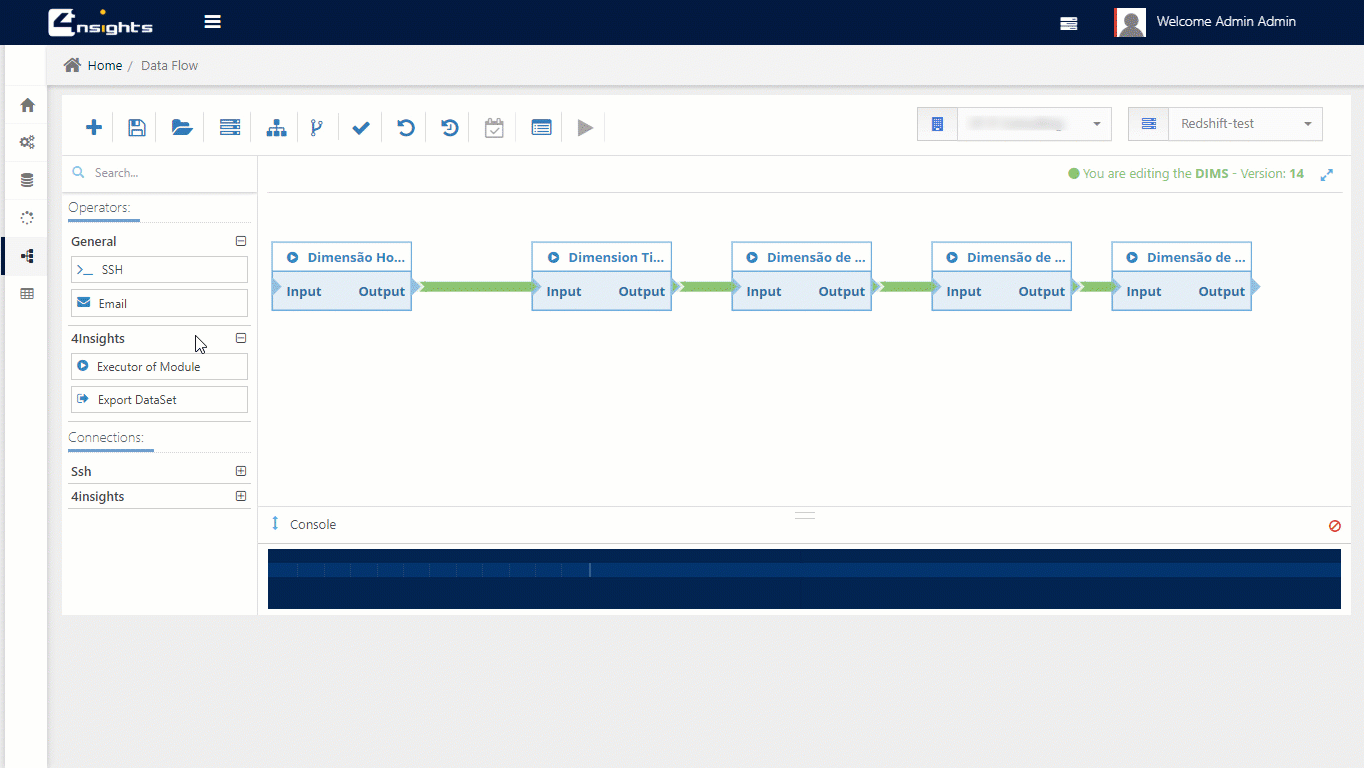
8. Exporta DataSet
Exportar o DataSet
Essa função da ferramenta foi feita pensando em facilitar a analise de dados. O exporte e feito quando o processo de cargar for completo.
No exemplo da imagem abaixo, Demonstra como usar a configuração de export DataSet.
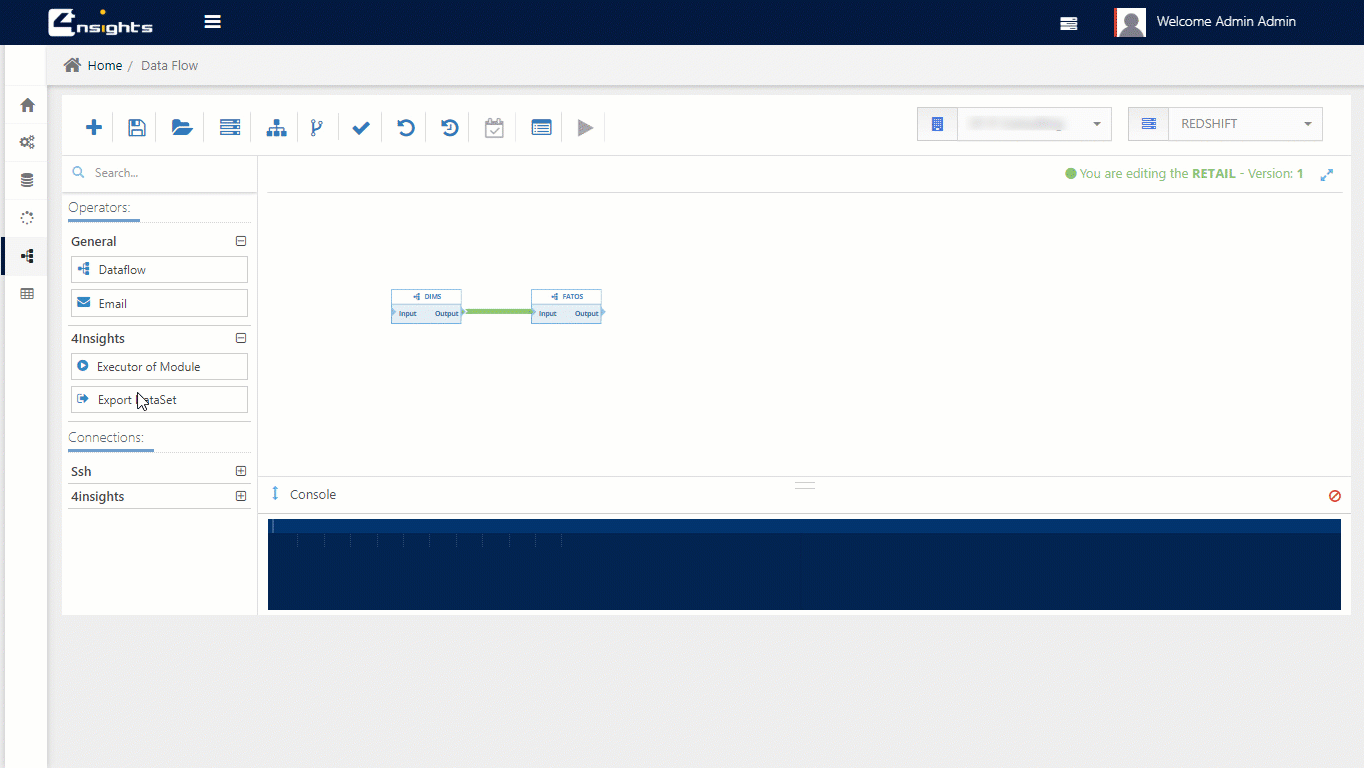
9. Wait Tables
Podemos criar um processo de Wait Tables do Data Lake
Como a carga das tabelas no Data Lake são assíncronas, e o processo de carga do Data Warehouse necessita de um fluxo de carga com dependências, este processo cria uma rotina composta de procedures e shell´s, que pode ser criados na máquina do 4Insights/metadados Mysql com objetivo de criar grupos de tabelas interdependentes, entre a carga do Data Lake e o fluxo de carga do Workflow.
Estas procs / shells podem ser baixados cliando aqui: